jupyter的使用
- Jupyter是基于网页形式的、结合了编写说明文档、数学公式、交互计算和其他富媒体形式的工具等,基本常用的开发工具里面都包含了。
- Jupyter里面编写的内容都可以以文档形式输出,默认保存的后缀名为
.ipynb的JSON格式文件,还可以导出为:HTML、PDF、MarkDown、Python等格式。
安装jupyter
在终端窗口输入pip install jupyter notebook
当然你也可以再后面加 豆瓣源 -i http://pypi.douban.com/simple/
启动
装完后 在命令行输入 jupyter notebook 就能启动
- 打开地址为当前bash的目录,默认的根目录
- 浏览器地址为http://localhost:8888/
- 通过control -C终止jupyter程序
基本使用
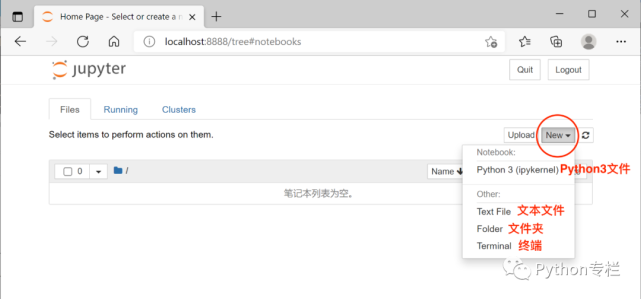
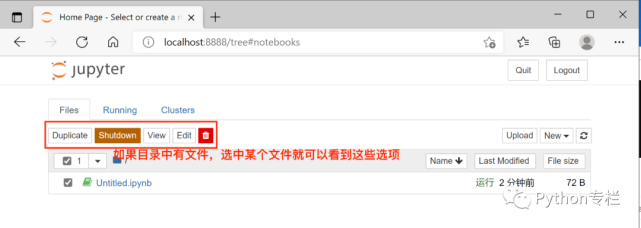
在Jupyter中创建的文件默认扩展名是: .ipynb,可以新建Python3文件或者打开原来创建的文件,打开之后如下
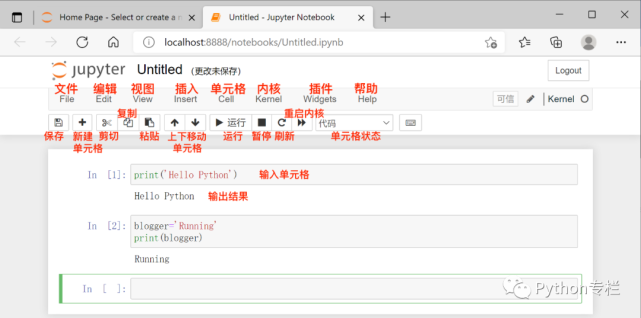
上图基本说明了新建文档的基本结构,特别说明的是“单元格状态”,有代码,Markdown,原生NBconvert,标题。最常用的是前两个,分别是代码状态和Markdown状态。
一般新建的文档都会以Untitled+数字进行命名,比如Untitled1、Untitled2….,可以通过点击左上方的名字进行重命名。
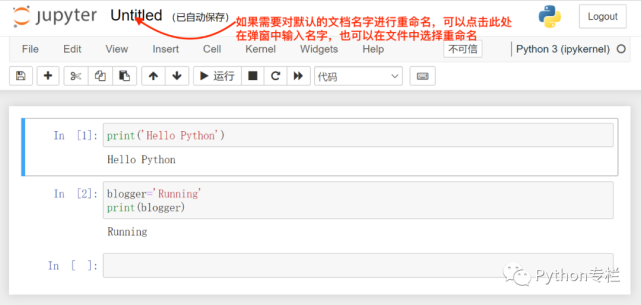
在菜单File中可以进行新建、打开、重命名、保存、设置保存点、下载文件等操作。
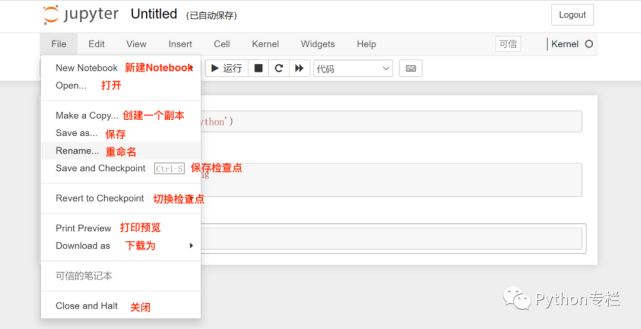
其中Downloads as,通常是将当前文件进行其他格式保存的时候选择,可以存储为pdf、md、py等格式
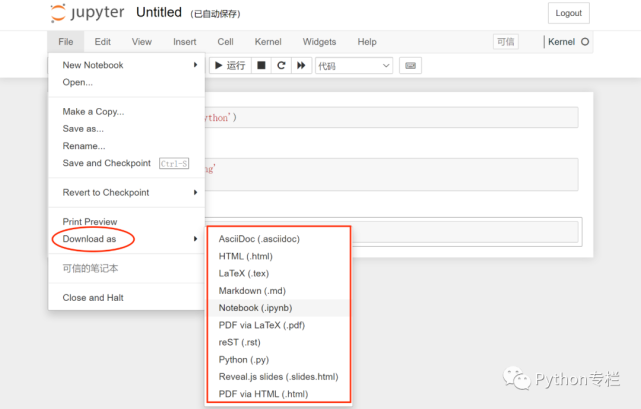
默认juypter可以通过tab键进行代码的提示,如果想使用Pycharm一样的自动提示,可以添加代码自动补全的扩展。
常用的快捷键是
Ctrl + Enter: 执行单元格代码
Shift + Enter: 执行单元格代码并且移动到下一个单元格
Alt + Enter: 执行单元格代码,新建并移动到下一个单元格
这几个快捷键都是非常常用的。
历史输入和输出变量
当你写的单元格多了,肯定会注意到,IPython 中每一次的输入输出都有序号。你可以通过一下方法访问这些输入和输出:
_:访问上一次输出
__:访问上上一次输出
_X:访问历史 X 行输出
_iX:访问历史 X 行输入
其中小写字母 “i”,代表 “in”。
双击D:删除当前cell
单击M:转为markdown文档
markdown文档下运行变为预览模式
shift + tab 函数用法全都有,从此不用再百度
tab键,代码补全
esc 后 b键,在下方插入单元;esc 后 a键,在上方插入单元
esc 后 m键,进入markdown模式; esc后 y键 进入代码模式
shift + tab + - ,代码分割到两个单元中
esc 后 shift + m键,将当前单元和下方单元合并。这个是上边快捷键的反向操作,上边是分割,这个是合并
esc 后 Z键,恢复删除的最后一个单元
帮助文档
help()
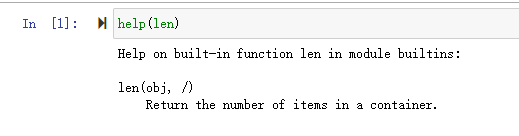
使用?
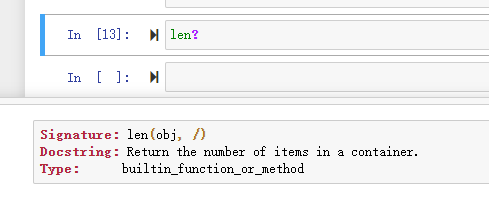
此外,使用两个??可以把函数的源代码显示出来
魔法命令
%run *.py : 运行外部python文件(默认是当前目录,最好加上绝对路径)
%time statement : 计算statement的运行时间
%who : 快速查看当前会话的所有变量与函数名称
%whos : 查看当前会话的所有变量与函数名称的详细信息
lsmagic : 列出所有魔法命令